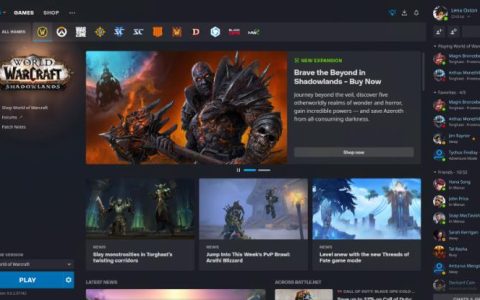准备好升级您的 PlayStation 了吗?想要从 PS4 切换到 PS5?您可能希望将保存的游戏和数据转移到新主机,以便从中断的地方继续。(如果这恰好是您第五次通关The Last of Us,我们不会评判。)别担心,这很容易。我们会告诉你怎么做。
如何将数据从 PS4 传输到 PS5
有几种方法可以将数据从 PS4 传输到 PS5。他们包括:
- 使用您的 Wi-Fi 网络。
- 使用云存储。
- 使用外部存储驱动器。
并非所有 PS4 游戏都与 PS5 兼容。所以可能有一些文件没有传输。我们将引导您完成每个选项,以便您决定哪个最适合您。
通过 Wi-Fi 网络传输数据
传输 PlayStation 数据的最快(也是最简单)的方式是使用网络连接。当您首次打开新主机时,您的 PS5 将引导您完成设置过程,包括如何将数据从 PS4 传输到 PS5。
如果您跳过了该部分或想返回以传输更多数据,您可以按照以下步骤操作:
- 打开两个控制台并使用 Wi-Fi 或局域网 (LAN) 电缆将它们连接到同一网络。
- 在 PS5 上,转到“设置” > “系统” > “系统软件” > “数据传输” > “继续”。
- 选择您要从中传输的 PS4。
- 当 PS5 上出现“准备数据传输”时,按住PS5 上的电源按钮,直到它发出蜂鸣声。
- 在 PS5 上,选择要传输的数据。控制台将在传输过程中自动重启。传输完成后,您可以关闭 PS4。
使用云存储传输您的数据
如果您有 PlayStation Plus 帐户,则可以通过云存储传输数据。云存储是一种自动在线保存游戏的方式,它使您可以轻松访问您的数据。
如果您想在将 PS4 文件传输到 PS5 之前最后一次备份它们,请转到设置>应用程序数据管理>系统存储中保存的数据>上传到在线存储,然后选择要备份的游戏。
要从 PlayStation 云检索该数据:
- 转到设置>保存的数据和游戏/应用程序设置。
- 选择保存的数据 (PS4) >云存储。
- 选择下载到控制台存储。您可以选择单个或所有游戏文件进行下载。
使用外部存储设备传输数据
没有 PlayStation Plus 帐户?您仍然可以使用外部硬盘驱动器或 USB 闪存驱动器将数据从一个控制台移动到另一个控制台。大多数游戏在您的控制台上平均占用 40GB 的空间。您玩的游戏越多,并且打算转移过来的游戏越多,您需要的空间就越大。转移到外部硬盘驱动器时,只需确保有足够的可用存储空间。
以下是使用外部存储设备传输数据的方法:
- 将驱动器插入 PS4 上的 USB 端口之一。然后,前往设置 > 应用程序保存数据管理 > 系统存储中保存的数据。
- 选择复制到 USB 存储设备。
- 选择您要移动的保存文件,然后单击“复制”。
- 文件复制完成后,取出驱动器并将其插入 PS5 上的 USB 端口。
- 转到设置 > 保存的数据和游戏/应用程序设置 > 保存的数据 (PS4),然后选择USB 驱动器。
- 选择复制到控制台存储。